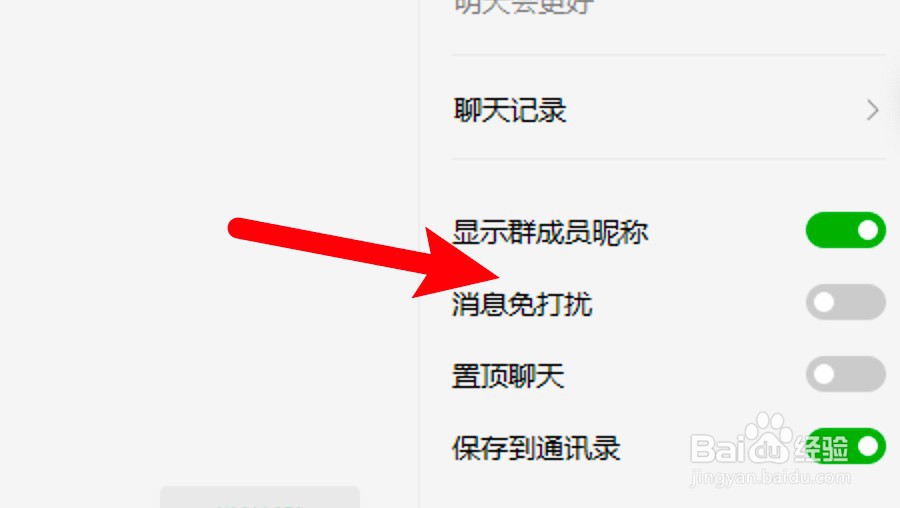本答案介绍手机微信和电脑微信设置屏蔽群消息但不退出群的方法,手机端使用小米11来演示操作,以下是手机微信的具体操作步骤:

工具/原料
小米11 && 华硕天选FA506IV
MIUI13.0.8 && Windows10
微信8.0.24 && 微信 3.7.0
手机微信
1、打开要设置的群进入通讯录,点击打开要设置的微信群。
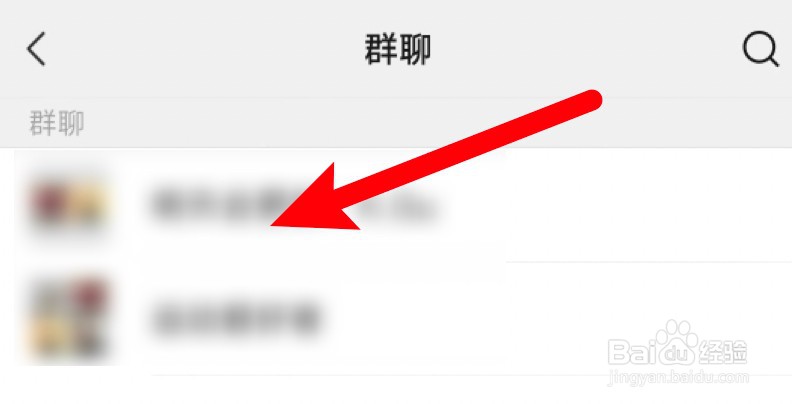
2、点击小圆点进入会话窗口,点击小圆点。
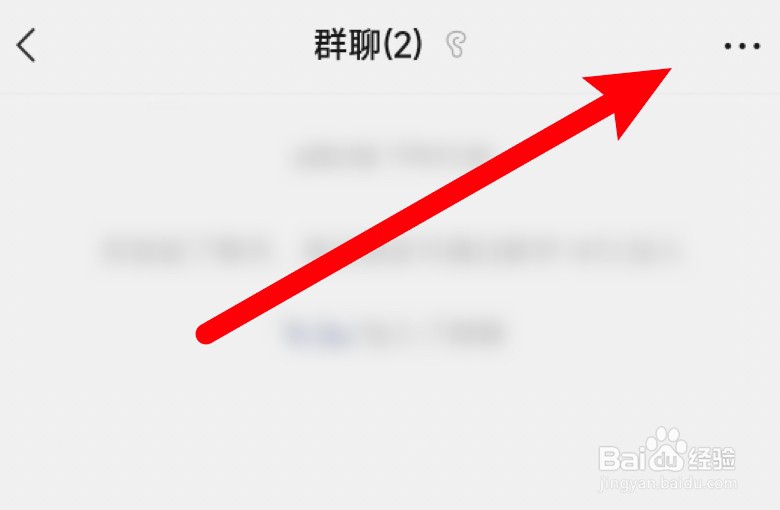
3、打开免打扰开关点击打开消息免打扰的开关即可。

电脑微信
1、点击通讯录的群打开通讯录,点击打开要设置的群。
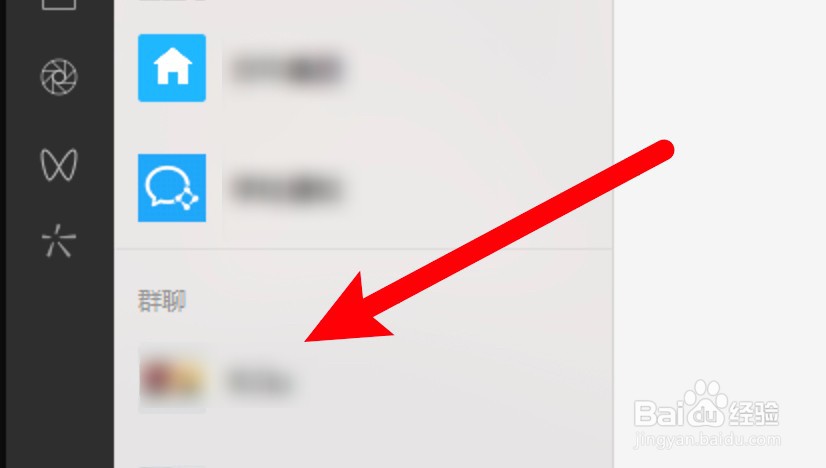
2、点击发消息按钮进入页面,点击发消息按钮。
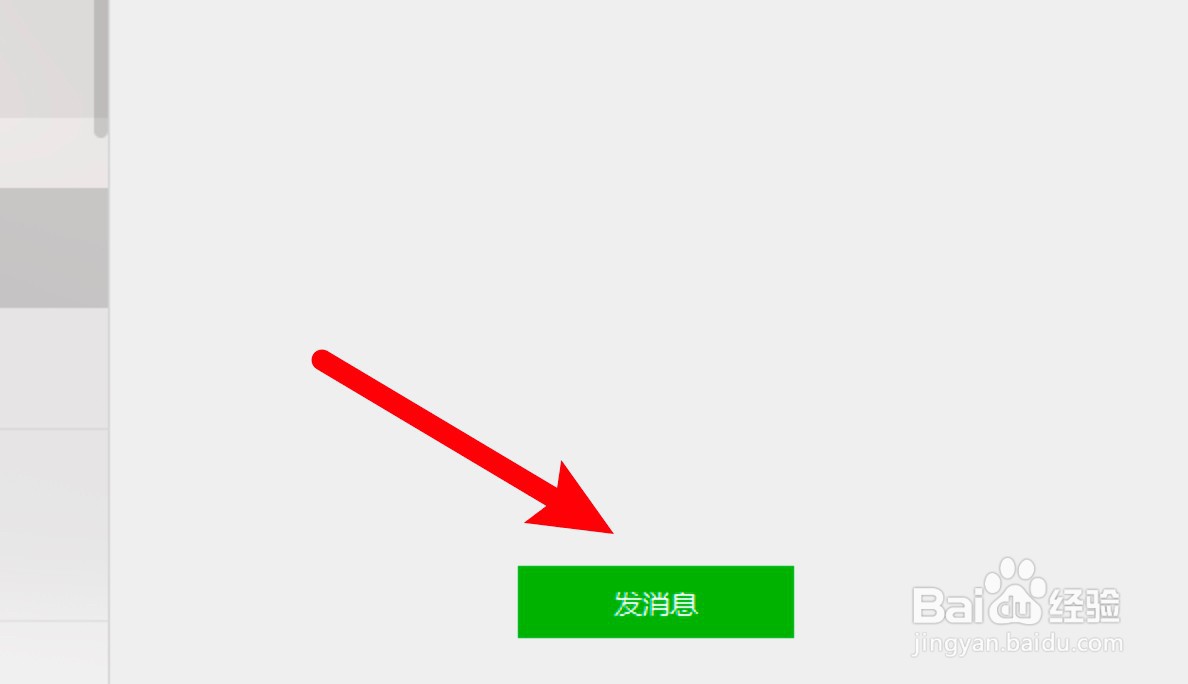
3、点击右上角的小圆点打开会话窗口,点击右上角的小圆点。

4、打开消息免扰开关打开侧栏,点击打开消息免打扰的开关即可。